修復 Ntoskrnl.exe BSOD 藍屏錯誤
已發表: 2019-01-31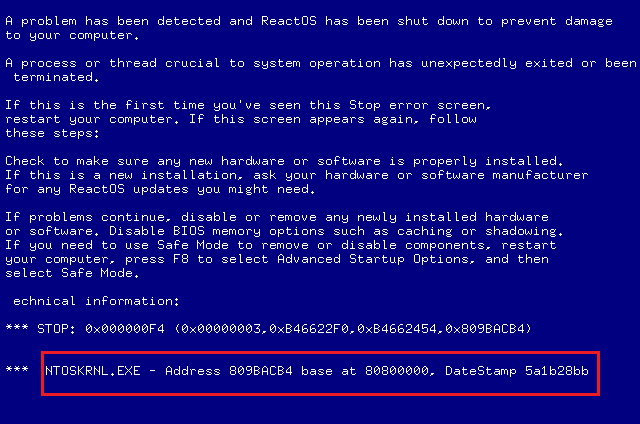
如果您遇到由 Ntoskrnl.exe 引起的藍屏死機 (BSOD) 錯誤,請不要驚慌,因為許多用戶都遇到過此問題,但幸運的是,可以使用本指南解決此錯誤。 當您使用 PC 時,您會注意到您的系統突然死機,接下來您會看到藍屏,您需要重新啟動 PC 才能訪問它。
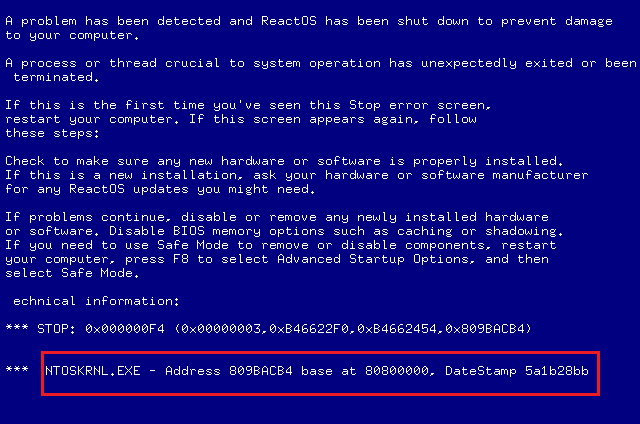
Ntoskrnl.exe 也稱為內核映像,是系統的基礎部分,負責各種系統服務,如內存管理、硬件虛擬化等。無論如何,不浪費任何時間,讓我們看看如何修復 Ntoskrnl.exe BSOD 藍屏在下面列出的教程的幫助下出錯。
內容
- 修復 Ntoskrnl.exe BSOD 藍屏錯誤
- 方法 1:運行 Windows 內存診斷
- 方法二:運行 Memtest86
- 方法 3:更新 Realtek 音頻驅動程序
- 方法四:重置超頻設置
- 方法 5:確保 Windows 是最新的
- 方法 6:將 BIOS 設置重置為默認值
- 方法 7:運行系統文件檢查器並檢查磁盤
- 方法 8:運行 CCleaner 和 Malwarebytes
- 方法 9:執行系統還原
- 方法10:清理內存槽
修復 Ntoskrnl.exe BSOD 藍屏錯誤
確保創建一個還原點以防萬一出現問題。
方法 1:運行 Windows 內存診斷
如果您的 RAM 出現故障,那麼確定這一問題的最佳方法是運行 Windows 內存診斷工具。 如果測試結果表明 RAM 存在一些問題,那麼您可以輕鬆地將其更換為新的,並且可以輕鬆修復 Fix Ntoskrnl.exe BSOD 藍屏錯誤。
1. 在 Windows 搜索欄中輸入內存並選擇“ Windows 內存診斷”。 ”
2. 在顯示的選項集中,選擇“立即重新啟動並檢查問題”。
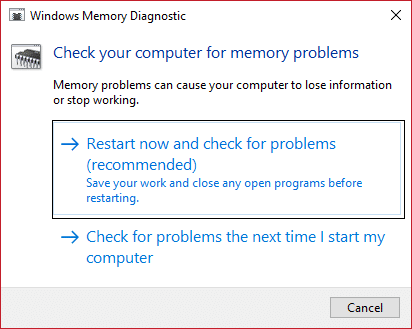
3. 之後 Windows 將重新啟動以檢查可能的 RAM 錯誤。
4. 重新啟動您的 PC 以保存更改。
方法二:運行 Memtest86
1. 將 USB 閃存驅動器連接到您的系統。
2. 下載並安裝適用於 USB Key 的 Windows Memtest86自動安裝程序。
3. 右鍵單擊剛剛下載的圖像文件並選擇“在此處提取”選項。
4. 解壓後,打開文件夾並運行Memtest86+ USB 安裝程序。
5. 選擇您已插入 USB 驅動器,以刻錄 MemTest86 軟件(這將格式化您的 USB 驅動器)。
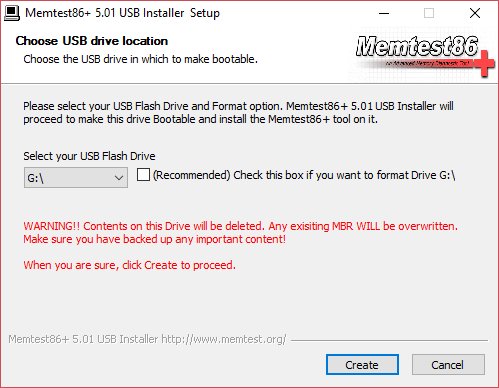
6. 完成上述過程後,將 USB 插入出現“ Ntoskrnl.exe BSOD 錯誤”的 PC。
7. 重新啟動您的 PC 並確保選擇從 USB 閃存驅動器啟動。
8. Memtest86 將開始測試您系統中的內存損壞。
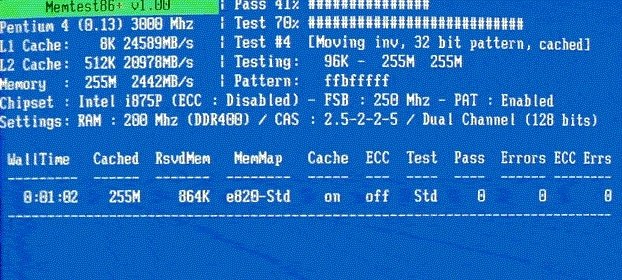
9. 如果你通過了所有的測試,你可以確定你的記憶是正常工作的。
10. 如果某些步驟不成功,那麼Memtest86會發現內存損壞,這意味著“Ntoskrnl.exe BSOD 錯誤”是因為內存損壞/損壞。
11.要修復Ntoskrnl.exe藍屏死機錯誤,如果發現壞內存扇區,您需要更換您的RAM。
方法 3:更新 Realtek 音頻驅動程序
有時損壞或過時的 Realtek 音頻驅動程序可能會導致此問題,因此您應該嘗試使用本指南更新驅動程序:如何在 Windows 10 中更新 Realtek HD 音頻驅動程序。
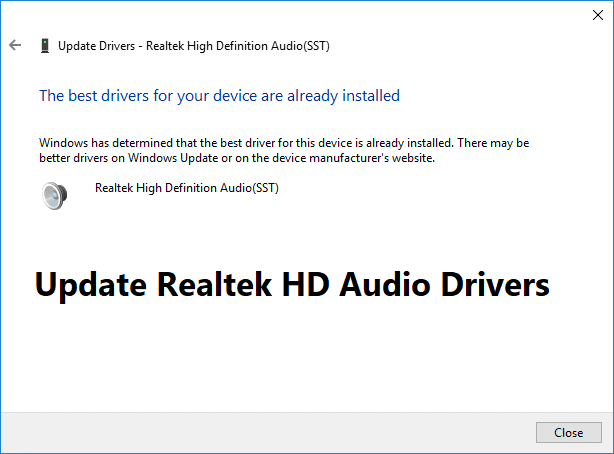
方法四:重置超頻設置
如果您正在對 PC 進行超頻,這可能解釋了您面臨 Ntoskrnl.exe BSOD 錯誤的原因,因為該超頻軟件會給您的 PC 硬件帶來壓力,這就是 PC 意外重啟並出現 BSOD 錯誤的原因。 要解決此問題,只需重置超頻設置或刪除任何超頻軟件。
方法 5:確保 Windows 是最新的
1.按 Windows 鍵 + I 然後選擇更新和安全。
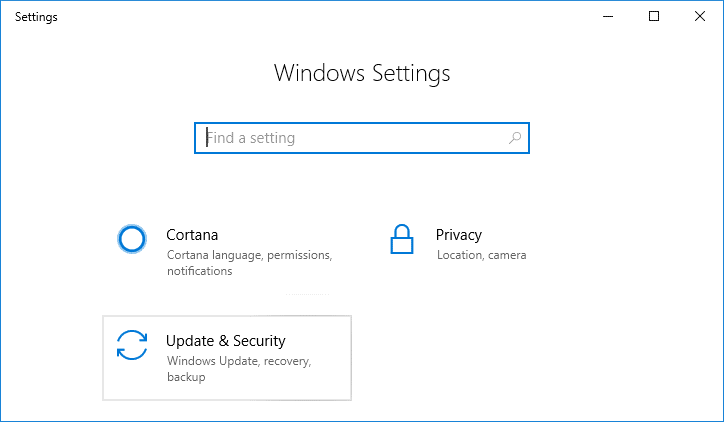
2. 從左側,菜單點擊Windows Update。
3. 現在單擊“檢查更新”按鈕以檢查任何可用的更新。
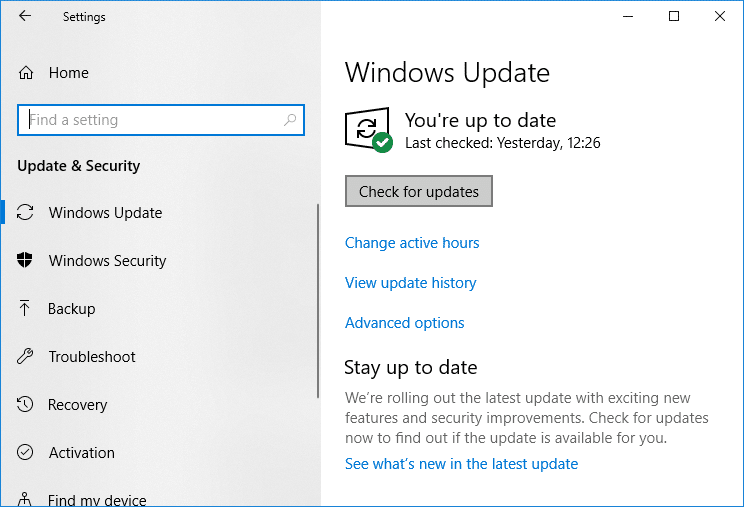
4. 如果有任何更新待處理,請單擊下載並安裝更新。
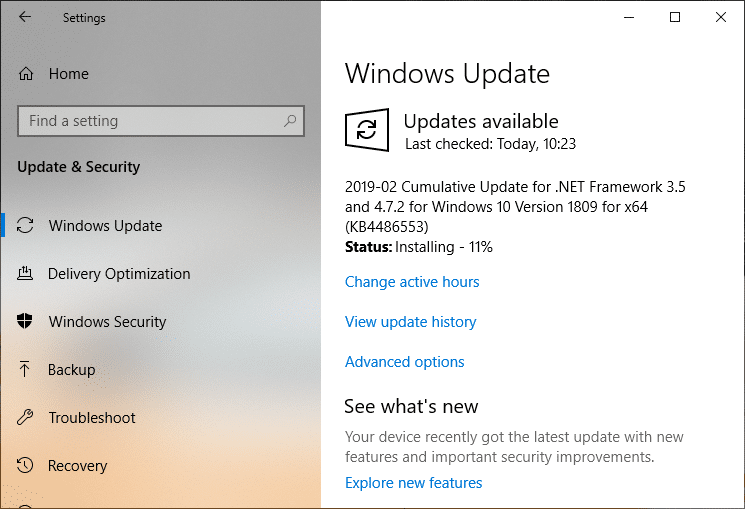
5. 下載更新後,安裝它們,您的 Windows 將成為最新版本。
方法 6:將 BIOS 設置重置為默認值
1. 關閉您的筆記本電腦,然後打開它,同時按 F2、DEL 或 F12 (取決於您的製造商)進入BIOS 設置。
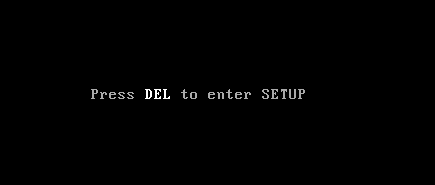

2. 現在你需要找到重置選項來加載默認配置,它可能被命名為Reset to default、Load factory defaults、Clear BIOS settings、Load setup defaults或類似的東西。
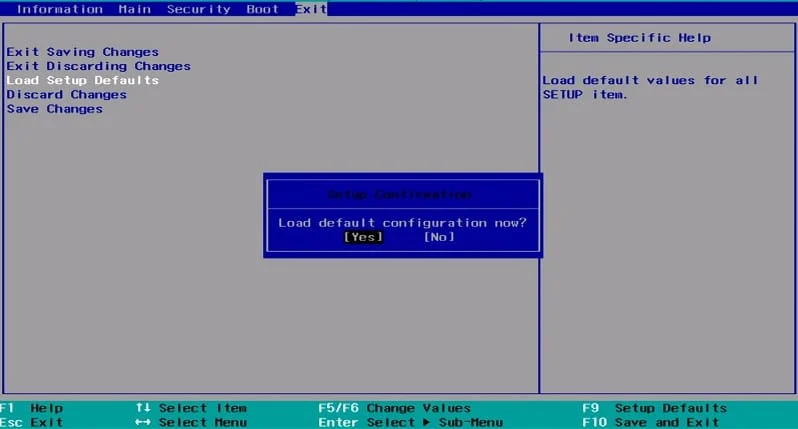
3. 使用箭頭鍵選擇它,按 Enter,然後確認操作。 您的BIOS現在將使用其默認設置。
4. 登錄 Windows 後,查看是否能夠修復 Ntoskrnl.exe BSOD 藍屏錯誤。
方法 7:運行系統文件檢查器並檢查磁盤
1. 打開命令提示符。 用戶可以通過搜索“cmd”然後按 Enter 來執行此步驟。
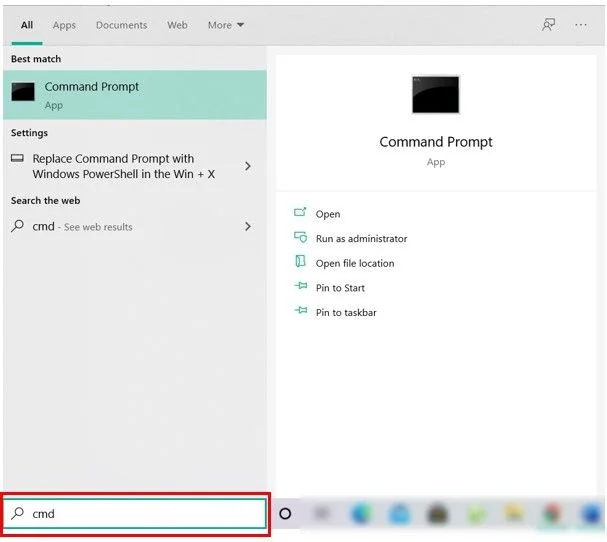
2.現在在cmd中輸入以下內容並回車:
證監會 /scannow 證監會 /scannow /offbootdir=c:\ /offwindir=c:\windows
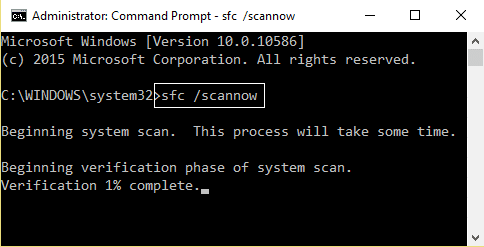
3.等待上述過程完成,完成後,重新啟動PC。
4. 接下來,運行 CHKDSK 以修復文件系統錯誤。
5. 讓上述過程完成並再次重新啟動您的 PC 以保存更改。
方法 8:運行 CCleaner 和 Malwarebytes
1. 下載並安裝 CCleaner & Malwarebytes。
2.運行 Malwarebytes並讓它掃描您的系統以查找有害文件。 如果發現惡意軟件,它將自動刪除它們。
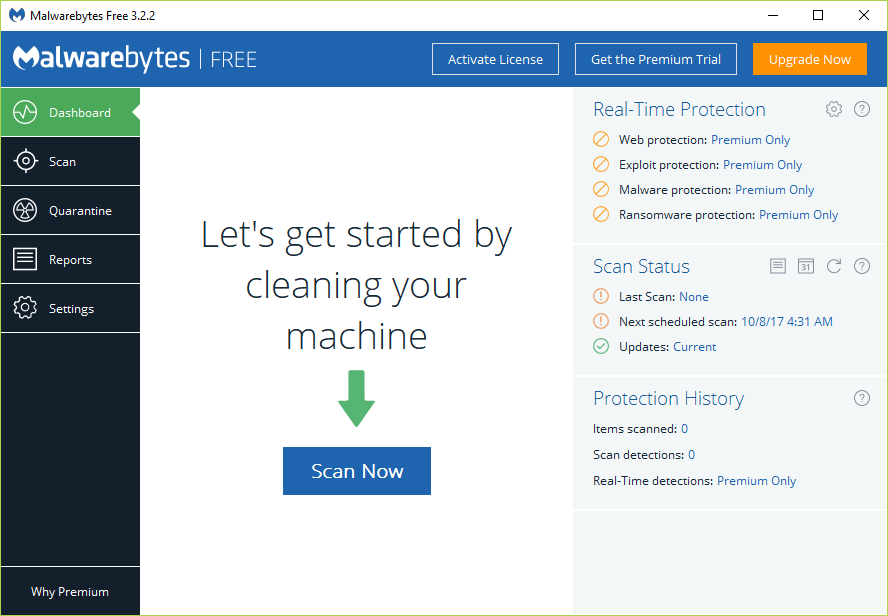
3. 現在運行 CCleaner 並選擇Custom Clean 。
4. 在自定義清理下,選擇Windows 選項卡並勾選默認值,然後單擊分析。
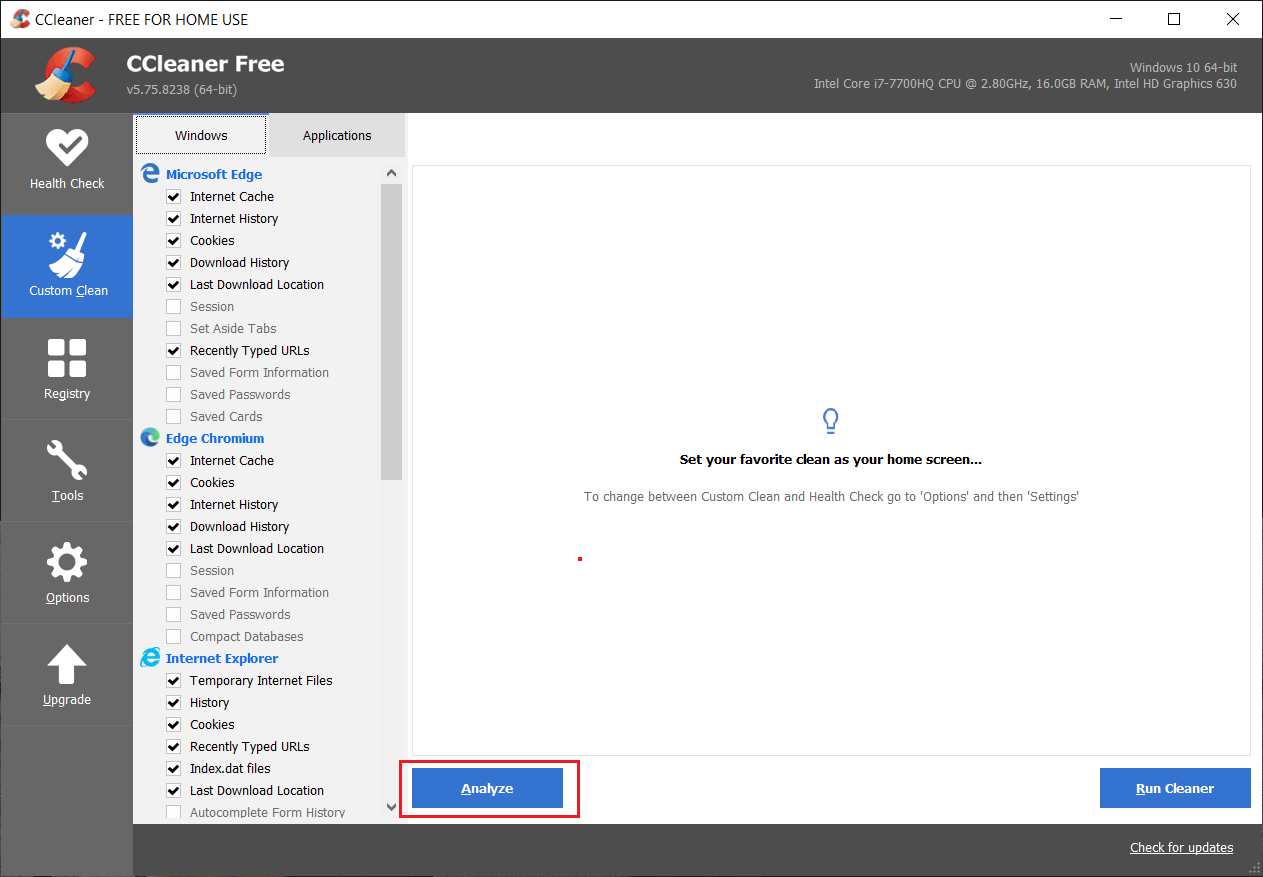
5.分析完成後,確保您確定要刪除要刪除的文件。
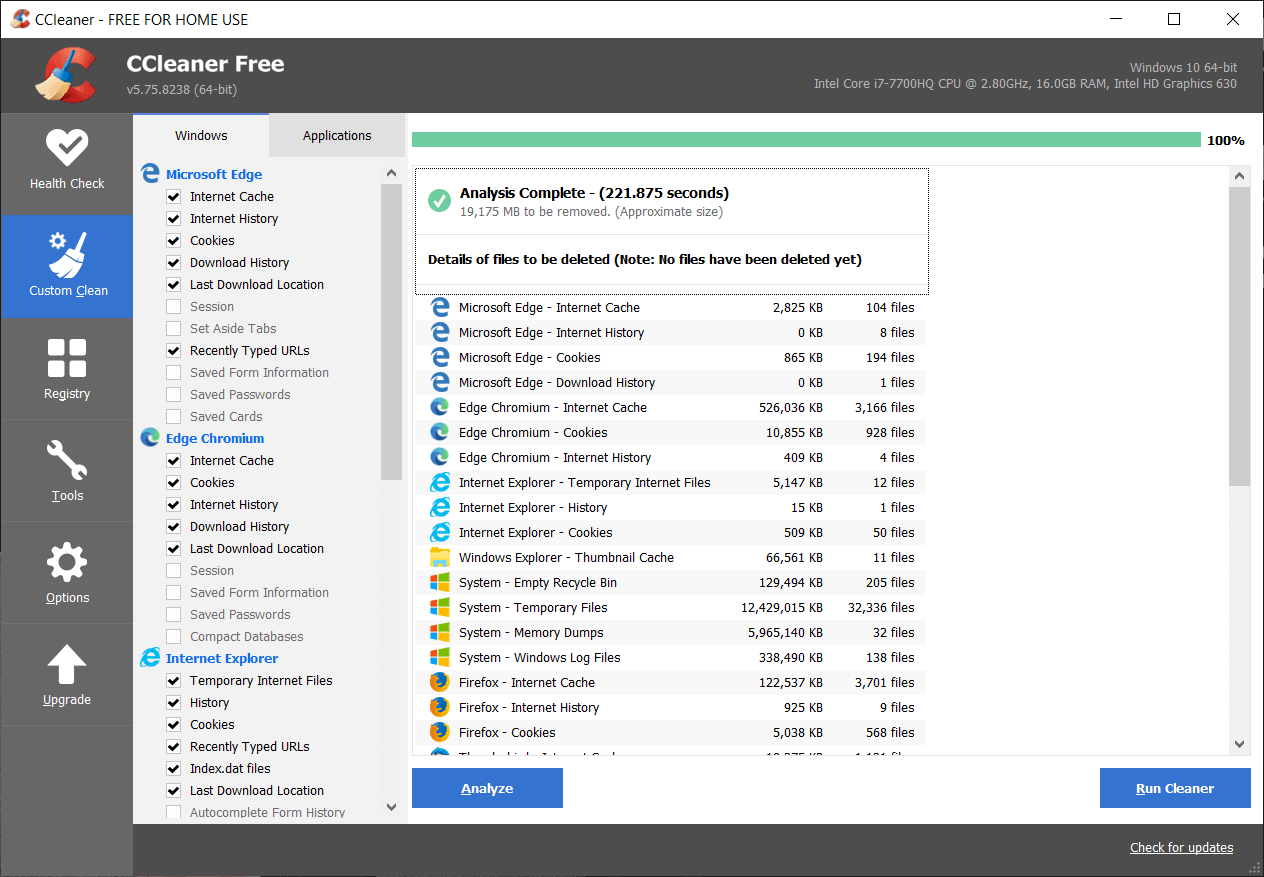
6. 最後,點擊Run Cleaner按鈕,讓 CCleaner 運行。
7. 要進一步清理您的系統,請選擇註冊表選項卡,並確保選中以下內容:
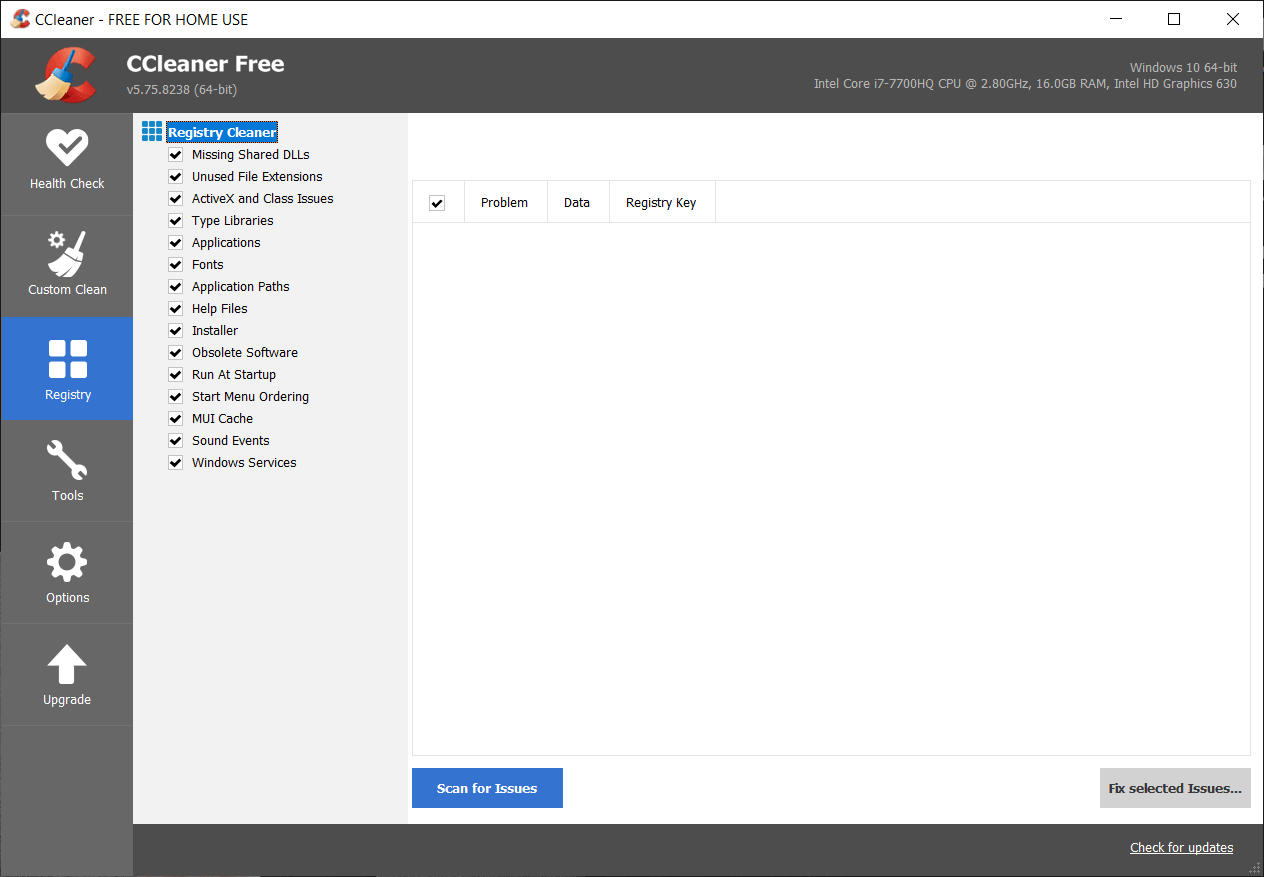
8. 點擊Scan for Issues按鈕並允許 CCleaner 掃描,然後點擊Fix Selected Issues按鈕。
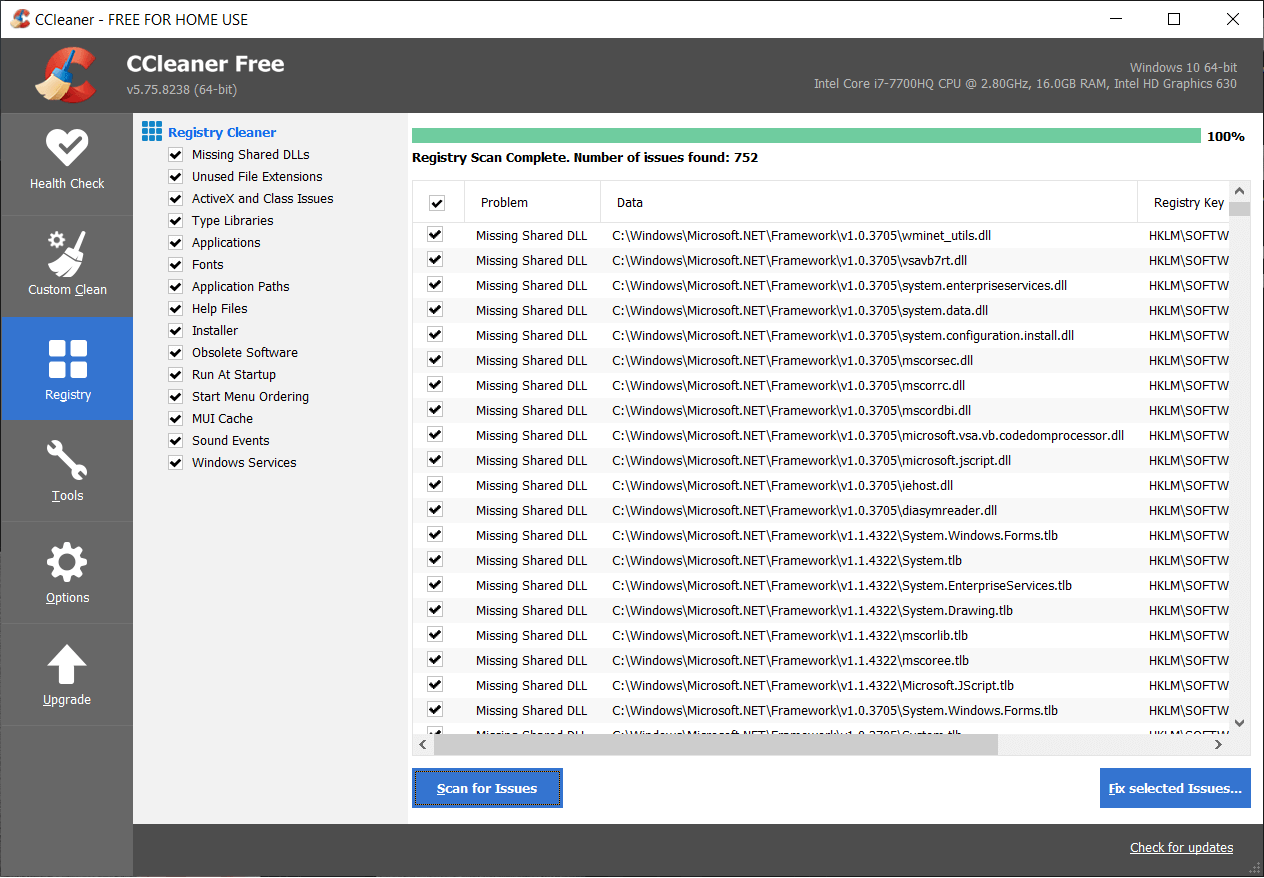
9. 當 CCleaner 詢問“您要備份對註冊表的更改嗎? ”選擇是。
10. 備份完成後,單擊修復所有選定問題按鈕。
11. 重新啟動您的 PC 以保存更改。
方法 9:執行系統還原
1. 按 Windows 鍵 + R 並輸入“ sysdm.cpl ”然後回車。
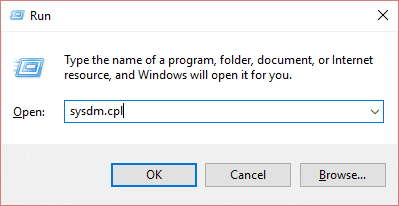
2. 選擇系統保護選項卡並選擇系統還原。
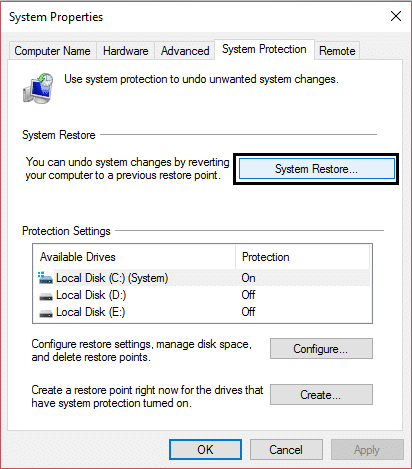
3. 單擊下一步並選擇所需的系統還原點。
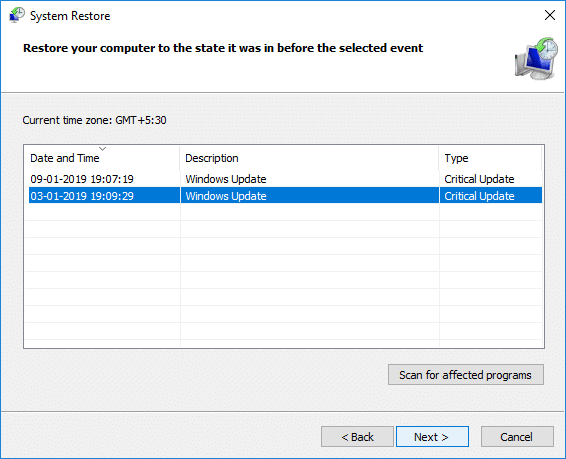
4. 按照屏幕提示完成系統還原。
5.重新啟動後,您可能能夠修復Ntoskrnl.exe BSOD藍屏死機錯誤。
方法10:清理內存槽
注意:不要打開您的電腦,因為這可能會使您的保修失效,如果您不知道該怎麼做,請將您的筆記本電腦帶到服務中心。 如果您不知道自己在做什麼,則建議進行專家監督。
嘗試將RAM切換到另一個內存插槽中,然後嘗試僅使用一個內存,看看是否可以正常使用PC。 此外,清潔內存插槽通風口以確保並再次檢查這是否解決了問題。 如果您有兩個 RAM 插槽,則卸下兩個 RAM,清潔插槽,然後插入 RAM 只有一個插槽,看看問題是否已解決。 如果沒有,則再次對另一個插槽執行相同的操作,看看這是否有助於解決問題。 如果您仍然面臨 Ntoskrnl.exe BSOD 錯誤,那麼您需要更換新的 RAM。
受到推崇的:
- 在 Windows 10 中將筆記本電腦屏幕一分為二
- 修復 Widevine 內容解密模塊錯誤
- [已解決] Windows 10 文件資源管理器崩潰
- 修復 WiFi 網絡未在 Windows 10 上顯示
就是這樣,您已成功修復 Ntoskrnl.exe BSOD 藍屏錯誤,但如果您對這篇文章仍有任何疑問,請隨時在評論部分提出。
